O macOS Finder possui um modo de pesquisa avançada
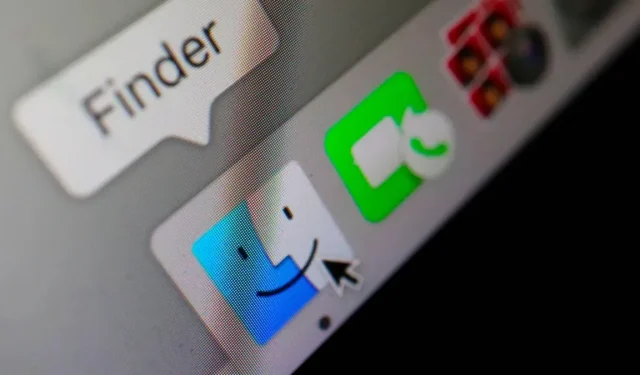
Você sabia que o macOS Finder possui um modo de pesquisa avançada? Esses arquivos são muito mais fáceis de encontrar. Veja como usá-lo.
A funcionalidade de pesquisa do Finder é bastante básica à primeira vista, mas lembre-se de que existem alguns recursos avançados que são muito mais úteis do que você imagina. Ao habilitar essas opções, você pode encontrar arquivos com muito mais precisão. Se você usar a caixa de pesquisa para procurar arquivos no Finder, verá uma lista de resultados e opções para restringir a lista a pastas ou tipos de arquivo específicos. Veja como usá-lo.
Como ativar o modo de pesquisa avançada do Hidden Finder
Depois de pesquisar algo no Finder, um botão + aparecerá abaixo da caixa de pesquisa. Quando este botão é clicado, o Finder exibe uma linha adicional com dois menus suspensos. A primeira permite escolher um nome, tipo, data ou até mesmo conteúdo. O segundo se adapta ao primeiro – com tipos de arquivos predefinidos, opções de seleção por string estritamente igual, por data antes ou depois, etc. -.
Você pode adicionar quantas linhas quiser, adicionar quantos termos precisar e, assim, refinar sua pesquisa de acordo. Depois que todos os seus termos forem inseridos, você verá os arquivos correspondentes aos seus termos exibidos logo abaixo.
Vá mais fundo com a pesquisa do Finder
Observação. Você também pode executar consultas brutas. Requer alguma habilidade, mas é muito eficaz e muito rápido. Outra opção muito interessante, se você realiza regularmente as mesmas buscas, pode salvá-las usando o botão de mesmo nome e escolher que apareçam diretamente na barra lateral do Finder. Extremamente prático no dia a dia. Obrigado macOS!
Isso deve permitir que você seja mais produtivo dia após dia e nunca mais perca um único arquivo importante.



Deixe um comentário